Dropbox vs. Google Drive: Welcher Dienst ist der bessere?
Apr 14, 2022 • Filed to: Cloud-Verwaltungslösung • Proven solutions
Im harten Konkurrenzkampf Dropbox vs Google Drive fragen sich viele Nutzer, welchen Dienste sie für das Speichern ihrer persönlichen aber auch beruflichen Daten wählen sollten.
Dabei sind beide Technologien und Dienste großartig, bieten jede Menge Platz sowie kostenlose Optionen je nach Paket und Bedarf.
Wenn Sie herausfinden möchten, welcher Dienst für Sie ideal geeignet ist, wollten Sie tiefer in das Thema einsteigen und lesen, wie beide Dienste Ihre Dateien synchronisieren, integrieren, sichern und teilen.
Hier erfahren Sie mehr zur Top 7 der wichtigsten funktionalen & operativen Bereiche.

Teil 1: Die gemeinsamen Funktionen von Dropbox und Google Drive
Folgende allgemeine Funktionen bieten sowohl Dropbox als auch Google Drive:

Sichern Ihrer Dateien in der Cloud: Sowohl Dropbox als auch Google Drive erstellen einen eigenen Ordner auf Ihrem Gerät. Wenn Sie eine Datei im entsprechende Ordner speichern, wird sie automatisch und sofort auf die Plattform des jeweiligen Unternehmens hochgeladen und dient als Sicherung, falls es einmal zu Problemen mit Ihrem Rechner kommt.
Synchronisieren von Dateien über Ihre Geräte hinweg: Darüber hinaus können Sie mit beiden Diensten über mehrere Geräte hinweg auf Ihre wichtigen Daten zugreifen. Falls Sie mehrere Geräte besitzen, legen Dropbox und Google Drive Kopien Ihrer Dateien auf jedem Ihrer Geräte an.
Teilen Ihrer Dateien mit anderen Personen: Beide Cloud-Datenverwaltungsdienste bietet außerdem robuste Werkzeuge, um anderen Personen Zugriff zu erlauben, und ermöglichen so das gemeinsame Arbeiten an Ihren Dateien.
Teil 2: Unterschiede zwischen Dropbox und Google Drive
Um die grundlegenden Unterschiede zwischen beiden Cloud-Speichertechnologien zu verstehen, ist ein detaillierter Blick auf die Funktionen und Angebote der beiden Unternehmen sinnvoll. So lernen Sie, welcher Dienst am besten zu Ihren Anforderungen passt.
Hier finden Sie eine Liste mit einigen gemeinsamen Funktionen beider Dienste. Damit sollte ersichtlich werden, ob Google Drive oder Dropbox den besseren Dienst darstellt.
2.1 Dropbox vs. Google Drive: Dateisynchronisation
Die am häufigsten eingesetzte Funktion in einem Datenverwaltungstool ist die Synchronisationsfunktion. Dropbox kann Dateien über mehrere Geräte und Betriebssysteme hinweg synchronisieren, einschließlich aller Mobil- und Desktop-Plattformen. Was Dropbox hierbei von der Konkurrenz abhebt, ist die Linux-Unterstützung sowie „Smart Sync“. Hierbei werden lediglich Änderungen synchronisiert und nicht der gesamte Ordner.
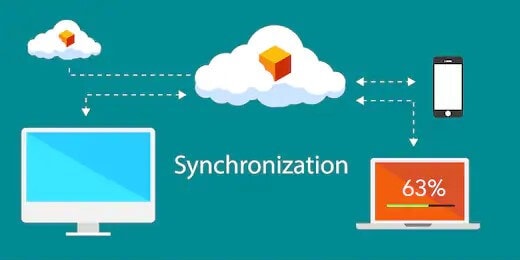
Im Vergleich hierzu bieten Google Drive als auch Dropbox Unterstützung für unterschiedliche Geräte. Linux wird jedoch nicht unterstützt. Es gibt Workarounds hierfür, die Plattform wird bei der Dateisynchronisierung jedoch nicht offiziell unterstützt. Es wird lediglich die Synchronisierung bestimmter Dateien unterstützt, außerdem fehlt Unterstützung für die Synchronisierung von Dateiänderungen. Deshalb wird die GDrive-Synchronisation auch als „Block-Level“-Synchronisation bezeichnet. Hierbei ist also jeweils ein erneuter Upload erforderlich, um komplette Dateien und deren Änderungen herunterzuladen oder zu synchronisieren.
Wenn Sie zwei Google Drive- oder Dropbox-Konten synchronisieren möchten, können Sie dazu Drittanbieter-Plattformen wie Wondershare InClowdz verwenden. So einfach geht es:

Wondershare InClowdz
Migrieren, Synchronisieren, Verwalten von Cloud-Dateien von einem Ort aus
- Sie können Cloud-Dateien wie Fotos, Musik und Dokumente von einem Laufwerk auf ein anderes migrieren, z.B. Dropbox auf Google Drive.
- Sichern Sie Ihre Musik, Fotos und Videos von einem Laufwerk auf einem anderen Laufwerk, um die Dateien sicher zu speichern.
- Synchronisieren Sie Cloud-Dateien wie Musik, Fotos, Videos usw. zwischen einem Cloud-Laufwerk und einem anderen.
- Verwalten Sie alle Cloud-Laufwerke wie Google Drive, Dropbox, OneDrive, Box und Amazon S3 von einem Ort aus.
Schritt 1 – Sie benötigen hierfür ein InClowdz-Konto. Wenn Sie noch kein solches besitzen, erstellen Sie eines, indem Sie sich an die Schritte der App halten.

Schritt 2 – Nach der Anmeldung finden Sie auf der linken Seite des Bildschirms die ‚Sync‘-Option. Klicken Sie darauf und wählen Sie ‚Cloud-Laufwerk hinzufügen‘.
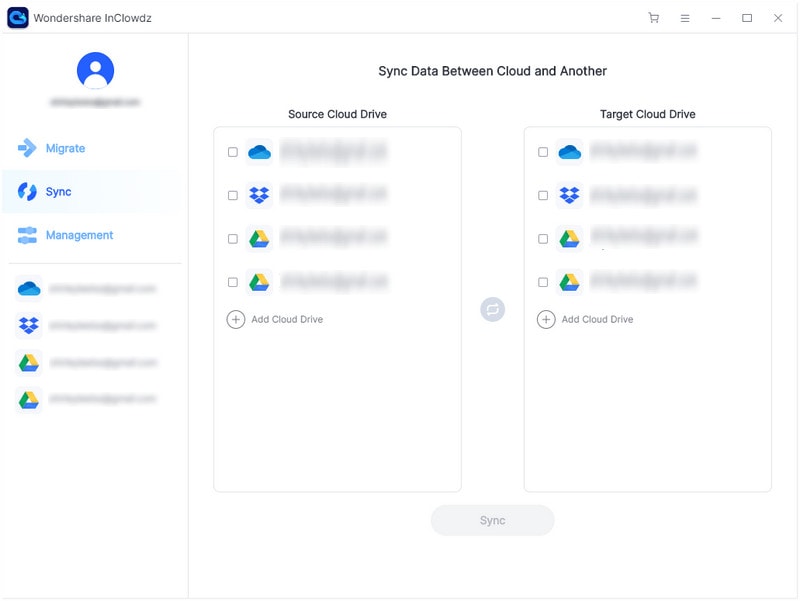
Schritt 3 – Legen Sie die beiden zu synchronisierenden Konten als ‚Quell-Cloud-Laufwerk‘ und ‚Ziel-Cloud-Laufwerk‘ fest.
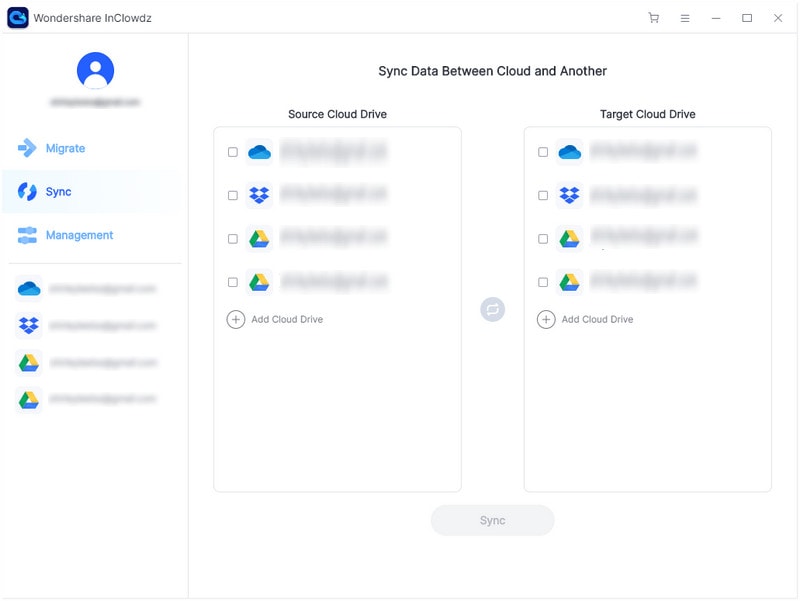
Schritt 4 – Klicken Sie auf ‚Sync‘ und es kann losgehen!

2.2 Dropbox vs. Google Drive: Dateien teilen
Natürlich ermöglichen sowohl Dropbox als auch Google Drive das Teilen von Dateien und Ordnern. Im Hinblick auf Berechtigungen beim Teilen von Dateien und Links gleichen sich die Dienste. Dropbox schlägt GDrive allerdings beim Sichern von Dateien. Es ermöglicht Ihnen das Festlegen von Passwörtern für Ihre geteilten Dateien. Nur, wer Ihr Passwort kennt, kann darauf zugreifen.
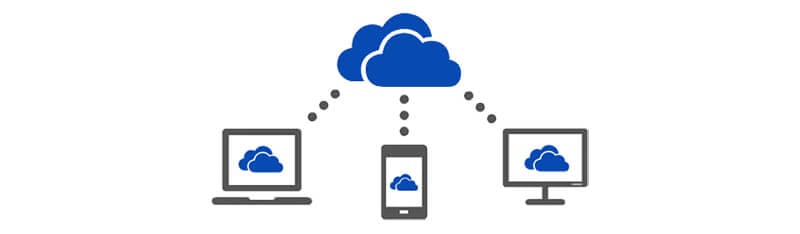
Außerdem können Sie ein Ablaufdatum für Ihre Dateien festlegen. Nachdem dieses Datum verstrichen ist, kann niemand mehr auf die entsprechenden Dateien zugreifen.
Dropbox bietet hierbei auch das Teilen von Dateien direkt über den Windows-Explorer und den MacOS-Finder. In beiden können Sie mit einem Rechtsklick auf Dateien und Ordner diesen per E-Mail teilen. Dropbox bietet Ihnen jedoch außerdem die Option „Dropbox-Link kopieren“, die Sie in einem Slack-Kanal oder per E-Mail teilen können.
Sie können Wondershare InClowdz für das Teilen von Dateien zwischen Dropbox und Google Drive bzw. zwischen 2 Dropbox- und Google Drive-Konten nutzen.

Wondershare InClowdz
Migrieren, Synchronisieren, Verwalten von Cloud-Dateien von einem Ort aus
- Sie können Cloud-Dateien wie Fotos, Musik und Dokumente von einem Laufwerk auf ein anderes migrieren, z.B. Dropbox auf Google Drive.
- Sichern Sie Ihre Musik, Fotos und Videos von einem Laufwerk auf einem anderen Laufwerk, um die Dateien sicher zu speichern.
- Synchronisieren Sie Cloud-Dateien wie Musik, Fotos, Videos usw. zwischen einem Cloud-Laufwerk und einem anderen.
- Verwalten Sie alle Cloud-Laufwerke wie Google Drive, Dropbox, OneDrive, Box und Amazon S3 von einem Ort aus.
Schritt 1 – Melden Sie sich bei Ihrem InClowdz-Konto mit den entsprechenden Anmeldedaten an.

Schritt 2 – Klicken Sie in der ‚Migrieren‘-Leiste auf ‚Cloud-Laufwerk hinzufügen‘ und wählen Sie dann das ‚Quell-Cloud-Laufwerk‘, von dem aus Sie die Dateien senden möchten, und das ‚Ziel-Cloud-Laufwerk‘, auf dem die Dateien landen sollen.

Schritt 3 – Nach der Auswahl der entsprechenden Laufwerke wählen Sie alle Dateien der Quelle oder bestimmte Dateien und klicken Sie auf ‚Migrieren‘, um sie auf das Ziellaufwerk zu übertragen.

2.3 Dropbox vs. Google Drive: Sicherheit
Allerdings bieten sowohl Dropbox als auch Gdrive Zwei-Faktor-Authentifizierung und beide Dienste verschlüsseln Ihre Daten bei der Übertragung von Ihrem Gerät zum Cloud-Speicher und zurück.

Hierbei verwendet Dropbox einen stärkeren Verschlüsselungsalgorithmus (Advanced Encryption Standard oder AES) mit 256-Bit-Verschlüsselung, um Ihre Daten sicher zu halten. Der größte Belege für diese Sicherheit ist, dass selbst die Nationale Sicherheitsbehörde der USA diesen Verschlüsselungsstandard zum Schutz als streng geheim eingestufter Informationen zugelassen hat.
2.4 Dropbox vs. Google Drive: Integrationen:
Kennen Sie das? Google Drive arbeitet recht schnell beim Speichern von Gmail-Anhängen und beim Speichern von Bilder mit Google Fotos. Das erleichtert die Zusammenarbeit über die Google Docs, Tabellen und Präsentationen. Außerdem gibt es im Chrome Web Store über 100 Drittanbieter-Apps für Google Drive, was Gdrive mehr Möglichkeiten erlaubt als die Konkurrenz.
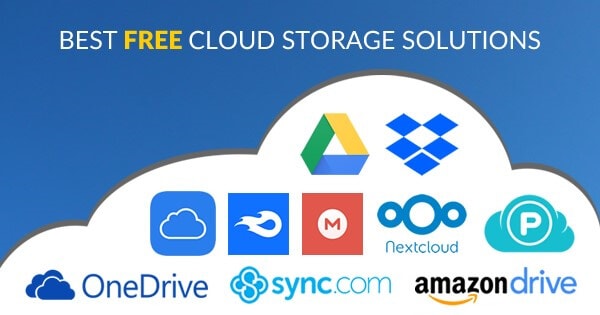
Dropbox hingegen hat eigene Partnerschaften aufgebaut und Produkte entwickelt. Privatanwender bevorzugen in vielen Fällen die Arbeit mit Microsoft-Produkten, was das Öffnen und Bearbeiten von Office-Dokumenten aus Dropbox ermöglicht. Für die einfachere Zusammenarbeit ermöglicht Dropbox auch das Anzeigen und Teilen von PDFs mit Adobe und der Messaging-App Slack.
Außerdem können professionelle Anwender unbegrenzte eine API nutzen, die den Zugriff auf Partnerdienste für Sicherheit, Produktivität und Datentransfer ermöglicht. Die DBX-Plattform von Dropbox vereinfacht außerdem die Integration mit Diensten wie Autodesk und Okta. Dank all dieser Anwendungen kann Dropbox so noch einfacher einzigartige Lösungen anbieten, basierend auf den Anforderungen des jeweiligen Unternehmens.
2.5 Dropbox vs. Google Drive: Speicherplatz
Wenn Sie sich sagen, „Ich will einfach nur etwas kostenlosen Speicherplatz“, dann ist Gdrive Ihr klarer Sieger. Es bietet Ihnen 15 GB kostenlosen Speicherplatz, während Dropbox nur 2 GB bietet.
Dropbox bietet Ihnen jedoch zusätzliche 500 MB Speicherplatz, wenn Sie es an Freunde weiterempfehlen. Außerdem: Wenn Sie Gmail, Google Fotos und andere Google-Produkte verwenden, sind Ihre von Google Drive angebotenen 15 GB kostenloser Speicherplatz schnell verbraucht.
2.6 Dropbox vs. Google Drive: Preisgestaltung
Was, wenn Ihnen der von beiden Cloud-Datenspeicherdiensten zur Verfügung gestellte kostenlose Speicherplatz Ihnen nicht ausreicht?
Natürlich können Sie sich in diesem Fall für Premium-Dienste entscheiden oder auf kostenpflichtige Dienste upgraden. Vergleichen wir hierzu den Preis von Dropbox mit dem von Google Drive.
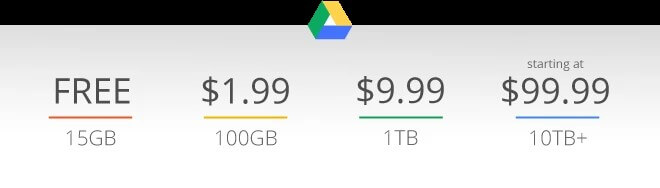
Der Dropbox-Plan beginnt bei 11,99 US-Dollar pro Monat für bis zu 2 TB Speicherplatz oder 9,99 US-Dollar für das Jahrespaket. Wenn Sie sich für den kostenpflichtigen Dropbox-Speicherdienst entscheiden, können Sie außerdem Dropbox Smart Sync nutzen. Diese Funktion synchronisiert Datei-Änderungen und neue Dateien automatisch, ohne sie auf Ihrer Festplatte zu speichern. Auf diese Dateien können Sie dabei auch ohne Internetverbindung zugreifen.
Wenn Sie hingegen Ihren Cloud-Speicher in Google erweitern möchten, müssen Sie sich für einen Abo-Dienst von Google entscheiden. Dafür zahlen Sie unterm Strich mit 99,90 US-Dollar pro Jahr weniger, verglichen mit 119,88 US-Dollar pro Jahr.
2.7 Dropbox vs. Google Drive: Zusätzliche Funktionen
Beide Speichertechnologien sind natürlich weit mehr als nur ein simpler Aktenschrank in der Cloud. Beide bieten auch Textverarbeitungs- und Projekterstellungswerkzeuge. Dennoch zeigen sich deutliche Unterschiede zwischen den Diensten.
Hier lesen Sie mehr über ein paar der zusätzlichen Funktionen von Dropbox und GDrive.
Mit dem einfachen Dokumentenerstellungstool von Dropbox, Paper, können Sie Word-Dokumente mit eingebetteten Kalendern, Mediendateien und Bildern erstellen, andere Dropbox-Dateien zusammenführen oder Tabellen erstellen. Texte und Listen lassen sich mit Aufzählungszeichen versehen oder nummerieren und Sie können Abschnitts- oder Seitenumbrüche hinzufügen. Der Dienst bietet eine Rechtschreibprüfung, erkennt aber keine grammatikalischen Fehler wie es bei den Google-Programmen der Fall ist.
Paper bietet außerdem drei Vorlagen, die die der Zusammenarbeit mit Teamkollegen erleichtern, wie oben bereits erwähnt.
Google Docs: Google Docs bietet Folien, Blätter, Formulare und Zeichnungen für spezielle und detailreiche Projekte. Neben Google Docs erhalten Sie Zugriff auf Google Maps, Translate, Gmail und YouTube.
Das Layout von Google Doc ähnelt sehr stark dem von Microsoft Word und bietet zahlreiche Formatierungs- und Einbettungswerkzeuge, die Sie auf der Seite und oben in der Taskleiste finden. Sie haben außerdem die Möglichkeit, Textfarben, Schriftart und Schriftstil zu wählen und Bilder & Hintergründe usw. hinzuzufügen. Es bietet eine umfangreichere und bessere Rechtschreibprüfung als Dropbox Paper.
Fazit
Ist Google Drive nun besser als Dropbox? Ihre Wahl hängt ganz davon ab, wofür Sie Ihren Cloud-Speicher genau nutzen möchten. Beide Dienste bieten einzigartige Funktionen. So bringt Dropbox Fähigkeiten zum Austausch von Dateien mit geteilten Ordnern und damit einzigartige Optionen zur Zusammenarbeit mit.
Google Drive bietet dagegen Integrationsmöglichkeiten mit anderen Cloud-Diensten für Textverarbeitung und E-Mail. Die Entscheidung, was am besten zu Ihnen passt, liegt bei Ihnen.
Lesen Sie daher diesen Artikel und treffen Sie dann Ihre Entscheidung.

Allrounder-Lösung für Smartphone









Julia Becker
chief Editor
0 Kommentare